 In-DB auswählen-Tool
In-DB auswählen-Tool
Benutzerrolle – Anforderungen
Benutzerrolle* | Tool-/Funktionen-Zugriff |
|---|---|
Vollbenutzer | ✓ |
Basisbenutzer | X |
* Gilt für Kunden von Alteryx OneProfessional und Enterprise Edition mit Designer-Versionen ab 2025.1.
Verwenden Sie das In-DB-auswählen-Tool, um Felder in einem In-DB-Workflow auszuwählen, ihre Auswahl aufzuheben, sie umzubenennen oder sie neu zu ordnen.
Verwenden Sie das Tool, um die Anzahl an Feldern in einem In-DB-Datenstrom zu beschränken. In vielen Fällen kann eine Beschränkung der einen Workflow durchlaufenden Datenmenge zu einer deutlichen Verbesserung der Laufzeiten und Leistung führen. Es existieren weitere allgemeine Anwendungsfälle für das In-DB-auswählen-Tool , da Sie Datenfelder umbenennen und neu ordnen und die Felddatentypen ändern können.
In-Database ermöglicht die Zusammenführung und Analyse großer Datenmengen, ohne die Daten aus einer Datenbank zu verschieben, und kann im Vergleich zu herkömmlichen Analysemethoden zu erheblichen Leistungsverbesserungen führen. Weitere Informationen zur In-DB-Tool-Kategorie finden Sie unter In-Datenbank: Übersicht.
Tool-Konfiguration
Verwenden Sie die Tabelle im Konfigurationsfenster, um den eingehenden Datenstrom zu ändern. Jede Zeile der Tabelle steht für eine Spalte in Ihren Daten. Die Spalte mit der Beschriftung Spalte in der Tabelle gibt den Namen der einzelnen Spalten in den Daten an und passt die Größe automatisch an die Spaltennamen (Feldnamen) an, ohne dass Text abgeschnitten wird (bis zu 40 Zeichen).
Spalten suchen
Bevor Sie mit der Aktualisierung Ihrer Spalten (Felder) beginnen, sollten Sie die Liste einschränken, damit Sie nur eine Teilmenge der Spalten aktualisieren. Dies ist auch von Vorteil, wenn Ihr Dataset viele Spalten enthält.
Dazu können Sie das Suchfeld oben im Konfigurationsfenster verwenden. Geben Sie ein Schlüsselwort ein, und das In-DB auswählen-Tool durchsucht die Spalten Spalte, Umbenennen und Beschreibung und gibt entsprechende Treffer aus. Bei der Suche wird nicht zwischen Groß- und Kleinschreibung unterschieden.
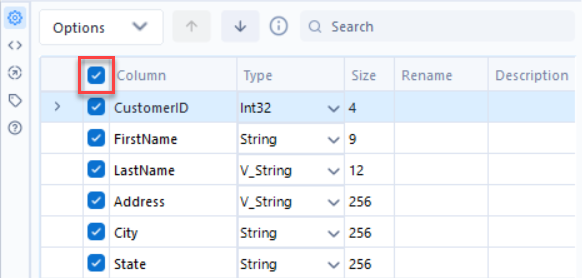
Sie können dann verschiedene Aktionen (wie „Auswählen“, „Auswahl aufheben“, „Umbenennen“ usw.) nur für die Spalten ausführen, die über Ihre Suche ausgegeben wurden. Stellen Sie sich das Suchfeld als eine Möglichkeit vor, die Liste der Spalten zu filtern, sodass Sie nur einen Teil Ihrer Daten aktualisieren.
Um wieder alle Spalten anzuzeigen, verwenden Sie das Symbol „x“, um das Suchfeld zu bereinigen.
Anmerkung
Nachdem Sie eine Suche durchgeführt haben, wird nur eine Teilmenge Ihrer Datenfelder (Spalten) angezeigt. Bitte beachten Sie, dass je nach Aktion, die Sie im Menü Optionen gewählt haben:
Manche Aktionen gelten möglicherweise nur für die angezeigten Spalten.
Manche Aktionen gelten möglicherweise für alle Spalten, unabhängig davon, welche angezeigt werden.
Manche Aktionen gelten möglicherweise nur für bestimmte Spalten, die in der Liste der Spalten ausgewählt (markiert) sind.
Gehen Sie daher bei der Ausführung von Aktionen in einer Teilmenge von Spalten vorsichtig vor und überprüfen Sie die Ergebnisse genau, um sicherzustellen, dass sie Ihren Erwartungen entsprechen.
Spalten auswählen, abwählen, sortieren und neu anordnen
Spalten auswählen und Auswahl aufheben
Um eine Spalte in das Dataset aufzunehmen, aktivieren Sie das Kontrollkästchen links neben dem Spaltennamen. Deaktivieren Sie das Kontrollkästchen, um die Spalte auszuschließen. Sie können auch das Kontrollkästchen für „Alle auswählen“ und „Gesamte Auswahl aufheben“ oben in der Tabelle verwenden, um schnell alle sichtbaren Spalten auszuwählen bzw. die Auswahl aufzuheben.
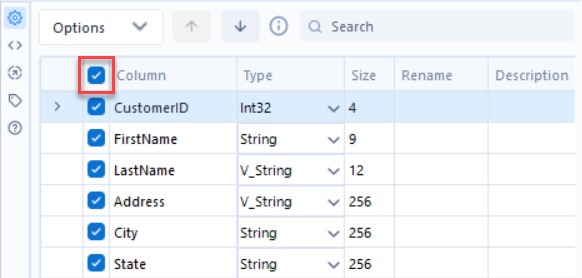
Spalten sortieren
So sortieren Sie die Datenspalten nach Spaltenname:
Klicken Sie auf den Spaltennamen, um in aufsteigender Reihenfolge zu sortieren.
Klicken Sie ein zweites Mal auf den Spaltennamen, um in absteigender Reihenfolge zu sortieren.
Sortiermethode
Abhängig von der Sprache Ihrer Designer-Instanz könnte eine andere Standardsortierreihenfolge verwendet werden. Weitere Informationen zur Standard-Sortiermethode finden Sie in den Benutzereinstellungen für Sprache und Region.
Spalten neu anordnen
So ordnen Sie die Datenspalten neu an:
Wählen Sie eine Zeile aus, um sie zu markieren. Halten Sie beim Auswählen alternativ die Maustaste gedrückt und markieren Sie mit dem Mauszeiger mehrere Zeilen.
Verwenden Sie die Pfeiltasten Nach oben und Nach unten, um die Zeilen zu verschieben. Klicken Sie alternativ mit der rechten Maustaste und ziehen Sie die Zeilen an eine neue Position.
Die Spalte „Unknown“ (Unbekannt) ist standardmäßig aktiviert. Damit sind neue Spalten in den Daten zulässig. Verschieben Sie die Spalte an die Position, an der sich eine neue Spalte befinden soll.
Eine Spalte umbenennen oder eine Beschreibung hinzufügen
Um den Namen einer Spalte zu ändern, wählen Sie das Feld Umbenennen aus und geben Sie den neuen Namen ein.
Um eine Beschreibung hinzuzufügen, wählen Sie das Feld Beschreibung aus und geben Sie eine Beschreibung ein.
Weitere Optionen anzeigen
Nachdem Sie Zeilen (Datenspalten) in der Tabelle ausgewählt oder markiert haben, wählen Sie das Auswahlmenü Optionen über der Tabelle aus, um weitere Konfigurationsoptionen anzuzeigen:
Auswählen: Alle oder markierte Spalten auswählen oder deren Auswahl aufheben. Die Optionen Alle auswählen und Gesamte Auswahl aufheben sind verfügbar.
Sortieren: Sortiert die Spaltenreihenfolge in aufsteigender oder absteigender Reihenfolge. Zu den Optionen gehören Nach Spaltennamen sortieren, Nach neuem Spaltennamen sortieren und Zur ursprünglichen Spaltenreihenfolge zurückkehren. Abhängig von der Sprache Ihrer Designer-Instanz könnte eine andere Standardsortierreihenfolge verwendet werden. Weitere Informationen zur Standard-Sortiermethode finden Sie in den Benutzereinstellungen für Sprache und Region.
Verschieben: Verschiebt markierte Spalten an den Anfang oder das Ende der Liste.
Präfix den Spaltennamen anfügen: Fügt dem Namen der ausgewählten oder markierten Spalte ein Präfix an.
Suffix den Spaltennamen anfügen: Fügt dem Namen der ausgewählten oder markierten Spalte ein Suffix an.
Präfix oder Suffix entfernen: Entfernt den Präfix oder Suffix vom ausgewählten oder markierten Spaltennamen.
Alle Umbenennungen löschen: Entfernt den neuen Namen für alle Spalten.
Markierte Umbenennungen löschen: Entfernt den neuen Namen aller markierten Spalten.
Alle fehlenden Spalten verwerfen: Entfernt alle Spalten, die nicht mehr in den Daten enthalten sind.
Markierte fehlende Spalten verwerfen: Entfernt alle markierten Spalten, die nicht mehr in den Daten enthalten sind.
